
Oggi vediamo come realizzare un pianeta in pochi semplici passaggi e senza usare delle foto come texture.
Come sempre per qualsiasi domanda o un pasaggio dove mi sono spiegato male, vi prego di usare i commenti.
Iniziamo:
1)Create un nuovo documento 1000x1000px e col secchiello andata a riempirlo di colore nero.
2)Selezionate come colore di primo piano bianco, poi selezionate il pulsante ” elipse tool ” disegnate centralmente un cerchio.
Dopo aver premuto il tasto sx del mouse premete e mantenete premuto il tasto MAISCOLO cosi da disegnare un cerchio perfetto.
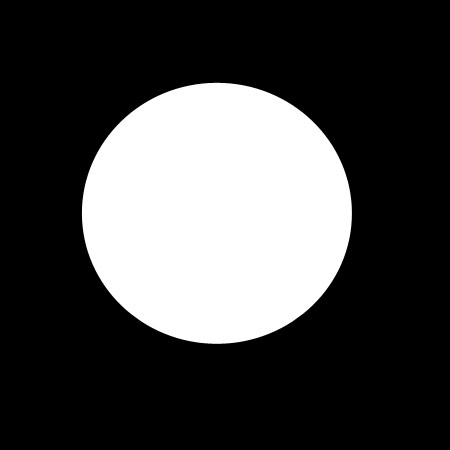
3)Ora tenendo premuto il tasto CTRL premete col pulsante sinistro del mouse sul livello con il cerchio per selezionarlo.
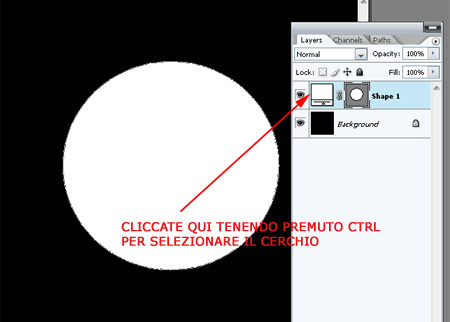
4)Premete D sulla tastiera per ripristinare i colori di default
5)Mantenendo la selezione attiva create un nuovo livello e andate su Filter–> Rendering –> Cloud (nuvole), premete CTRL+F finche il risultato non vi soddisfa.
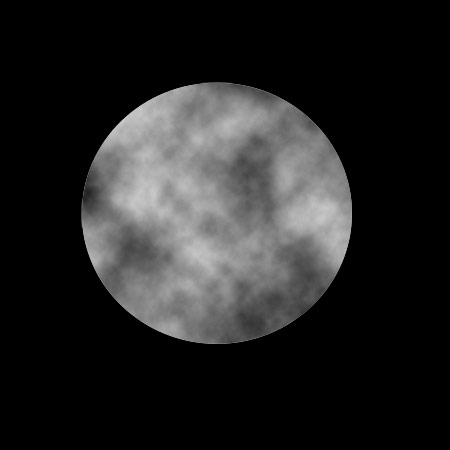
6)Mantenendo ancora la selezione attiva fate: Filter–>Distort–>Spherize con intensità 100%
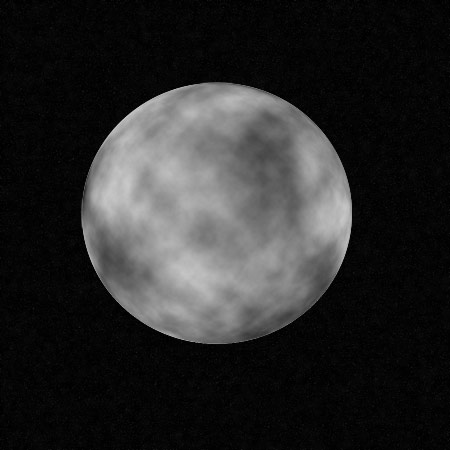
7) Rinominate il livello come “Base pianeta” ed abbassate il lL’opacità a circa 70% e riempimento a 50%.
7)Ora fate doppio click sul livello base pianeta e impostate i valori come segue :
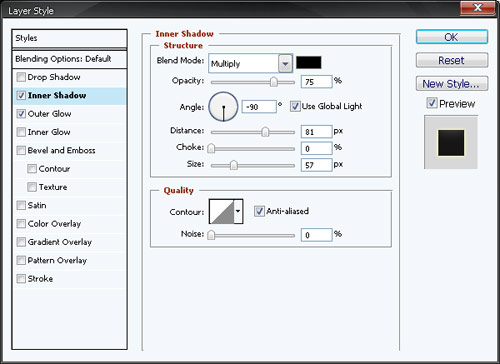
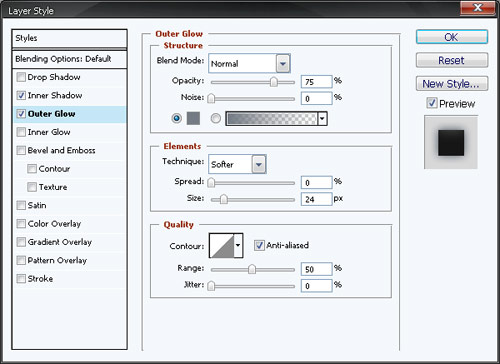
Scegliete il colore dell’aurea (Outer Glow) in base al colore che volete abbia il vostro pianeta.. io ho scelto #747b85
8) Duplicate il livello base pianeta, cliccateci sopra col tasto destro ed eliminate gli stili di livello, rinominatelo in “Texture pianeta”, ora andate su Filter–>Sketch–>bas relief ed impostate i valori in 13 e 3 con direzione della luce dall’alto.
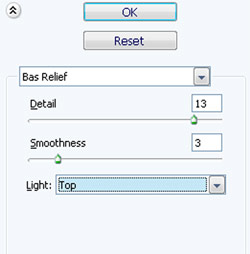
9) Ora, sempre a questo livello aplicate i seguenti effetti:
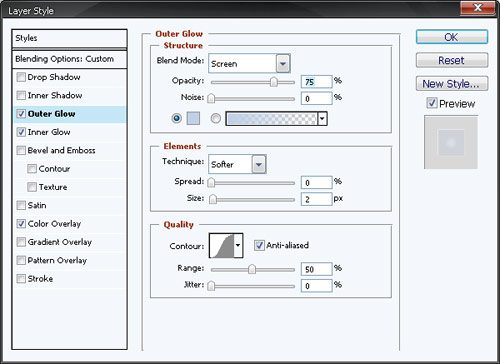
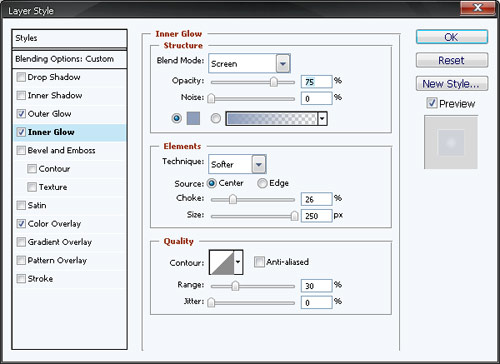

10) Ora riselezionate come avete fatto in precedenza il cerchio ( punto 3), create un nuovo livello mantenendo la selezione attiva, prendete lo strumento pennello con dimensione circa 80 e durezza a 0 e colorate la parte superiore del pianeta con li colore bianco.
Rinominate il livello come “Sfumatura” ed abbassate l’opacità a circa 79-80%.
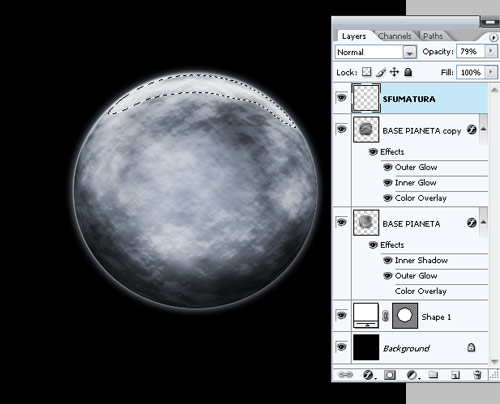
11) Disattivate il livello con lo sfondo nero cliccando sull’occhietto, posizionatevi sull’ultimo livello e premete CTRL + MAIUSCOLO + ALT + E per unire tutti i livelli visibili.
12) Ora andare su Filter –> Render –> Lens Flare ed impostate come in immagine:
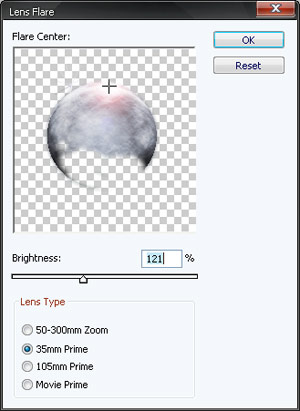
13) L’effetto Lens Flare crea cerchi di luci che non sempre stanno bene, quindi sempre su questo livello attivate una maschera di livello e andate a coprire con un pennello nero le
parti in eccesso dell’effetto Lens Flare
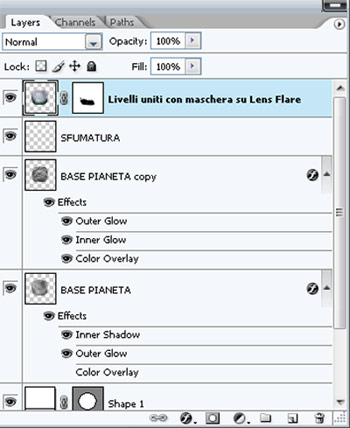
Nel prossimo tutorial vederemo come realizzare gli anelli in stile saturno per i nostri pianeti.
Vi ricordo come sempre di prendere i tutorial come linee guida ma di sperimentare sempre nuovi metodi di fusione, colori e passaggi cosi da personalizzare il vostro metodo.
Al prossimo tutorial.MrFLock
